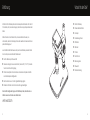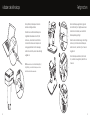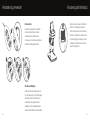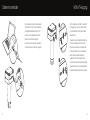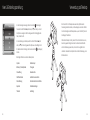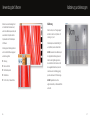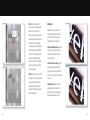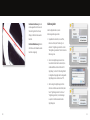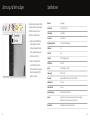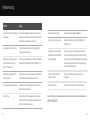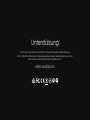Veho VMS-008-DX3 Benutzerhandbuch
- Kategorie
- Messung
- Typ
- Benutzerhandbuch

VMS-008-DX3
Benutzerhandbuch

2 3
Einführung
Mit dem Veho DX-3-Mikroskop können Sie die mikroskopische Welt erkunden. Sehr nützlich
für Studenten, Lehrer, Laboruntersuchungen, medizinische Analysen, Reparaturdienste oder
Bastler.
Bie nehmen Sie sich einen Moment Zeit, um dieses Handbuch durchzulesen, um
sicherzustellen, dass Sie das Mikroskop opmal nutzen. Bewahren Sie dieses Handbuch zum
späteren Nachschlagen auf.
Lesen Sie bie die Sicherheitshinweise unten, bevor Sie das Mikroskop verwenden. Stellen
Sie immer sicher, dass das Gerät korrekt betrieben wird:
n Das DX-3-Mikroskop ist nicht wasserdicht
n Verwenden und lagern Sie sie an einem kühlen, trockenen Ort (-5°C - 50°C). Vermeiden
Sie den Einsatz in feuchter Umgebung
n Richten Sie das Objekv nicht auf die Sonne oder eine starke Lichtquelle. Andernfalls
kann das Mikroskop beschädigt werden
n Berühren Sie die Linse nur mit dem mitgelieferten Reinigungstuch
n Blicken Sie nicht direkt in die LEDs. Sie können Ihre Augen beschädigen
Wenn Sie Hilfe benögen oder Fragen zum DX-3-Mikroskop haben, kontakeren Sie uns
bie über unseren Live-Chat auf unserer Website unter:
veho-world.com
n Veho DX-3 Mikroskop
n Höhenverstellbarer Ständer
n AC-Adapter
n Fernbedienung erfassen
n HDMI Kabel
n USB-Kabel
n TV-Kabel
n Micro SD Karte
n Kalibrierungslineal
n Soware-CD
n Schnellstartanleitung
Was ist in der Box?

4 5
Montage des DX-3-Mikroskops
1 2 3 4
Um die PortableCapture HD-Soware zu installieren,
verwenden Sie die mitgelieferte Soware-CD oder besuchen
Sie unseren Website-Downloadbereich unter:
veho-world.com/downloads
Doppelklicken Sie nach dem Herunterladen auf Ihren Desktop
auf die Installaonsschalläche für ‘PortableCapture HD’ und
bestägen Sie die Installaon der Soware auf Ihrem PC. Die
Installaon beginnt.
Installation der Mikroskopsoftware
Betriebssystemanforderungen
n Windows - 7/8/10
Mac OS - 10.9 - 10.13
n P4 1.8 oder höher
n RAM 1GB
n Videospeicher 126M
n USB-Anschluss 2.0
Platzieren Sie die
Metallstange und
moneren Sie sie durch
Schraube 7.
Setzen Sie dann eine
Metallstange in den
Ständer ein und ziehen Sie
die Schraube 7 fest.
Schieben Sie das
Mikroskop durch den
Montagering und ziehen
Sie die Schraube 5 fest.
Stellen Sie sicher, dass das
USB-Kabel oben an der
Metallstange befesgt ist.

6
Anleitung zum DX-3-Mikroskop & Ständer
1
2
3
4
5
6
8
9
10
11
12 13
14
15
16
17
18
20
21
22
23
19
7
7
Nach oben
Nach unten
Einstellungsmenü
Ok
Ein- / Ausschalter
LED-Dimmer
Fernbedienungseingang
Ladeindikator
microSD-Steckplatz
2,4 “LCD
Fokusrad
HDMI-Ausgang
Stavschraube
TV-Ausgabe
Leistungsaufnahme
Betriebsartenschalter
Erfassung
Wiedergabe
Zoomfunkon
Rad verriegeln / entriegeln
Pole Schraube
Höhenverstellrad
Klemmschraube
2
12
1
11
10
20
21
22
23
3
13
8
18
9
19
4
14
5
15
6
16
7
17

8
Wir empfehlen, das Mikroskop vor dem ersten
Gebrauch vollständig aufzuladen.
Schließen Sie zum Auaden des Mikroskops das
mitgelieferte USB-Ladekabel an den DC / USB-
Anschluss an, und verbinden Sie das USB-Ende
mit einem USB-Anschluss eines Computers oder
einem geeigneten Stecker. Die LED-Ladeanzeige
leuchtet rot und erlischt, wenn der Akku vollständig
aufgeladen ist.
TIPP: Verwenden Sie ein Veho Portable Pebble (hps://
bit.ly/2lJLEoQ), um das Gerät aufzuladen, wenn Sie es
außerhalb einer Steckdose verwenden.
Wenn das Mikroskop ausgeschaltet ist, legen Sie
die microSD-Karte (1) ein. Möglicherweise müssen
Sie die Karte neu formaeren, was innerhalb der
Mikroskopeinstellungen erfolgt.
Stecken Sie dann die Fernbedienung in den richgen
Anschluss (2) und schalten Sie das Mikroskop ein.
Halten Sie den Ein- / Ausschalter (3) ca. 1 Sekunde
lang gedrückt.
Um das Mikroskop auszuschalten, halten Sie den
Ein- / Ausschalter erneut gedrückt, ebenfalls für ca.
1 Sekunde.
Aufladen des Mikroskops
2
3
1
9
Fertig machen

10 11
Aufnahme und Wiedergabe
Wählen Sie auf der Fernbedienung entweder den
Foto- oder Videomodus (1). Um ein Bild oder Footage
aufzunehmen, drücken Sie die Taste ‘Capture’ (2).
Sie können Bilder und aufgezeichnete Videos
wiedergeben, indem Sie die Wiedergabetaste (3)
drücken und mit den Pfeiltasten durch die Liste bläern.
Stellen Sie zunächst sicher, dass der LCD-Bildschirm
geönet ist. Um das Mikroskop zu fokussieren,
drehen Sie das Fokussierrad an der Vorderseite des
Mikroskops. zum Vergrößern im Uhrzeigersinn oder
zum Verkleinern gegen den Uhrzeigersinn. Auf dem
hochklappbaren LCD-Bildschirm können Sie sehen,
ob der DX-3 scharfgestellt ist.
Zoom verwenden
Verwenden Sie zum Vergrößern und Verkleinern
den Zoom-Funkonsschalter an der Seite der
Fernbedienung. Diese Funkon arbeitet im
Vorschaumodus vor der Aufnahme eines Bildes und
auch während der Wiedergabe von Bildern.
1 2 3
Fernbedienung verwenden Fokussierung des Mikroskops

12 13
HDMI & TV-Ausgang
Der DX-3 verfügt über einen HDMI (1) - und einen TV
(2) -Ausgang, sodass Sie ein Live-Erlebnis direkt auf
Ihrem Fernsehbildschirm oder Computer-Monitor
genießen können.
Verwenden Sie eines der mitgelieferten HDMI- oder
TV-Kabel, um das Mikroskop an Ihren Fernseher
oder Monitor anzuschließen. Bei der Anzeige über
ein Fernsehgerät sollte die Live-Ansicht angezeigt
werden, nachdem die Quelleneinstellungen
angepasst wurden. Bei der Anzeige über einen
Computermonitor sollte der Monitor standardmäßig
verwendet werden, oder Sie müssen möglicherweise
die Quelleneinstellungen auf dem Monitor anpassen.
1
2
Zum Herunterladen von Bildern und Videomaterial
von Ihrem DX-3 auf Ihren Computer verwenden Sie
das mitgelieferte USB-Kabel über den DC / USB-
Anschluss. Auf diese Weise können Sie auf Ihre
Dateien auf der microSD-Karte zugreifen.
Sie können auch einen Kartenleser verwenden, um
auf die Dateien auf der microSD-Karte zuzugreifen.
Dateien herunterladen

14 15
Wenn Sie den DX-3 im Teleskopmodus verwenden, empfehlen wir die
Verwendung eines Kamerastavs, um Verwacklungen zu vermeiden. Wählen
Sie im Einstellungsmenü den Teleskopmodus aus, wie im Abschni „Menü &
Einstellungen“ beschrieben.
Stellen Sie das Teleskop mit dem „Fokusrad“ scharf und stellen Sie es so ein,
dass Sie das gewünschte Ergebnis erzielen. Sie können die Zoomfunkon
auf der Fernbedienung verwenden, um die Ansicht zu vergrößern oder
verkleinern. Verwenden Sie die Capture-Taste auf der Fernbedienung, um ein
Bild aufzunehmen.
Menü & Einstellungsanleitung Verwendung als Teleskop
Um die Einstellungen anzuzeigen, drücken Sie die Taste (Einstellungen).
Verwenden Sie die Pfeiltasten p(nach oben) und q(nach unten), um durch
die Oponen zu navigieren. Wenn Sie die gewünschte Einstellung gefunden
haben, drücken Sie OK.
Um eine Einstellung zu bearbeiten, wählen Sie mit den Pfeiltasten p(nach
oben) und q(nach unten) die gewünschte Opon aus und bestägen Sie mit
OK. Beenden Sie die Einstellung, indem Sie erneut die Taste
(Einstellungen)
drücken.
Nachfolgend nden Sie eine Liste der Menüoponen:
Sprachen
Mikroskop / Teleskop-Modus
Fotoauösung
Zeitraeraufnahme
Video Auösung
Exposion
Terminzeit
Datumsstempel
TV-Ausgabe
Daueraufnahme
Automasches Ausschalten
Formaeren Sie die microSD-Karte
Standardeinstellungen
Ausführung

16 17
Verwendung der Software
Nehmen Sie an einem beliebigen Punkt
ein Standbild oder Videomaterial auf,
wenn Sie das Mikroskop verwenden, oder
verwenden Sie die Symbole oder das
Dropdown-Menü der PortableCapture
HD-Soware.
Einstellungen und Einstellungen können
auch innerhalb der Soware angepasst
werden. Dazu gehören:
n Auösung
n Datum und Uhrzeit
n Schnistellensprache
n Vollbildmodus
n Timer für Foto- / Videoaufnahme
Kalibrierung
Stellen Sie sicher, dass “Crossing anzeigen”
akviert ist. Gehen Sie zu “Oponen > XY-
Anleitung > Ein / Aus”.
Das Mikroskop kreuzt standardmäßig “Ein”,
wir empfehlen, dass dies akviert bleibt.
Schri 1 Fokussieren Sie das Mikroskop auf
das mitgelieferte Kalibrierungslineal und
stellen Sie das Vergrößerungsrad so ein,
dass das Bild klar ist. Nehmen Sie ein Bild
des ausgewählten Bereichs auf, wenn die
Lineallinien wie in der Abbildung gezeigt
parallel zu den blauen XY-Hilfslinien liegen.
Schri 2 Doppelklicken Sie auf das
aufgenommene Bild, um die Messoberäche
aufzurufen.
Kalibrierung und Messungen

18 19
Schri 3 Wenn das Bild geönet ist,
klicken Sie auf das Kalibrierungssymbol.
Klicken Sie mit der Maus auf den
Anfangs- und Endpunkt. Sie müssen den
Abstand zwischen den Punkten kennen
(mithilfe des Lineals). Ein Dialogfeld
wird angezeigt. Geben Sie den genauen
Wert der Messung unter “Tatsächliche
Dimension” ein. Die Soware kalibriert
automasch die Vergrößerungsrate.
Klicken Sie auf “OK” und die eingestellte
Vergrößerungsrate wird in der oberen
rechten Ecke angezeigt.
Schri 4 Messen Sie nun mit dem Punkt
“Any Angle Line” unter dem Messsymbol
erneut die gleiche Enernung. Wenn
der gemessene Wert ungefähr dem
tatsächlichen Wert entspricht, war die
Kalibrierung erfolgreich.
Messungen
Doppelklicken Sie auf das Bild, um die
Messoberäche aufzurufen. Wählen Sie
unter dem Symbol “Messung” eine der
folgenden Oponen zum Messen aus.
Beliebige Winkellinienmessung Klicken und
halten Sie einen Punkt von einem Punkt,
ziehen Sie ihn zum nächsten Punkt und
lassen Sie ihn dann los.
Konnuierliche Linienmessung Ermöglicht
die Messung beliebiger konnuierlicher
Längen. Klicken, halten und ziehen Sie von
einem Punkt zu anderen Punkten und lassen
Sie dann los.
Radiuskreismessung Klicken Sie auf den
ausgewählten Radius und halten Sie ihn
gedrückt. Der Radius, der Umfang und die
Fläche des Kreises werden berechnet.

20 21
Durchmesser-Kreis-Messung Klicken Sie
auf den ausgewählten Durchmesser und
halten Sie ihn gedrückt. Durchmesser,
Umfang und Fläche des Kreises werden
berechnet.
Drei-Punkte-Winkelmessung Wählen Sie
drei Punkte aus. Die Winkelwerte werden
berechnet und angezeigt.
Kalibrierung ändern
Gehen Sie folgendermaßen vor, um die
Kalibrierungseinstellungen zu ändern.
1. Doppelklicken Sie auf das Bild, um es zu önen,
klicken Sie auf das Symbol “Kalibrierung” und
wählen Sie “Vergrößerung zurücksetzen” und dann
“Bildvergrößerung zurücksetzen”. Starten Sie dann die
Kalibrierung erneut.
2. Ändern Sie die Vergrößerungsrate und nehmen
Sie mehrere Bilder auf. Klicken Sie auf das Bild, um
die Messoberäche aufzurufen. Wählen Sie “Set
Vergrößerung” und dann “Set Picture Magnicaon”.
Ein Dialogfeld wird angezeigt. Geben Sie die gewählte
Vergrößerungsrate ein und klicken Sie auf “OK”.
3. Wenn Sie die gleiche Vergrößerungsrate für die
Aufnahme von Bildern verwenden möchten, klicken
Sie auf “Vergrößerung einstellen” und dann auf
“Vergrößerung einstellen”, um die Einstellungen
zu speichern. Alle Bilder verwenden dieselbe
Vergrößerungsrate.

22 23
Sie können aufgenommene Bilder mit der
Funkon zum Zeichnen oder Hinzufügen
von Texten kommeneren. Dies ist
nützlich bei der späteren Analyse.
1. Klicken Sie auf das Bleissymbol,
um die Dropdown-Liste für die
Zeichnung anzuzeigen. Wählen Sie
Ihr bevorzugtes Werkzeug aus und
zeichnen Sie auf dem Bild.
2. Klicken Sie auf das Textsymbol,
um das erfasste Bild mit Text zu
versehen. Wählen Sie im Dropdown-
Menü Ihre bevorzugte Schriart,
-größe und -farbe aus.
Zeichnung und Text hinzufügen Spezifikationen
Bildsensor 3,5 Megapixel
Fotoauösung 3 MP, 5 MP, 8 MP, 12 MP
Videoauösung Full HD 1080P
Fokusbereich 10 mm bis 50 mm
Vergrößerungsverhältnis 10x oder 220x (2000x Digitalzoom)
Videoformat AVI
Fotoformat JPEG
Lichtquelle 8 LEDs (Helligkeit einstellbar)
LCD-Bildschirm 2,4-Zoll-LCD
Speicher microSD-Karte (bis zu 128 GB)
Videoausgang HDMI / TV / USB
Stromquelle Eingebauter 800mAh-Akku oder 5V DC vom USB-Anschluss
Akkubetriebszeit 1,5 Stunden
Ladezeit des Akkus 3 Stunden
Systemanforderungen Windows 7/8/10, Mac OS 10.5-10.13
Sprachen Englisch, Deutsch, Französisch, Spanisch, Russisch, Italienisch, Portugiesisch,
Niederländisch, Polnisch, Japanisch, Koreanisch, Chinesisch
Bundlesoware PortableCapture HD (mit Messung für Win / Mac)
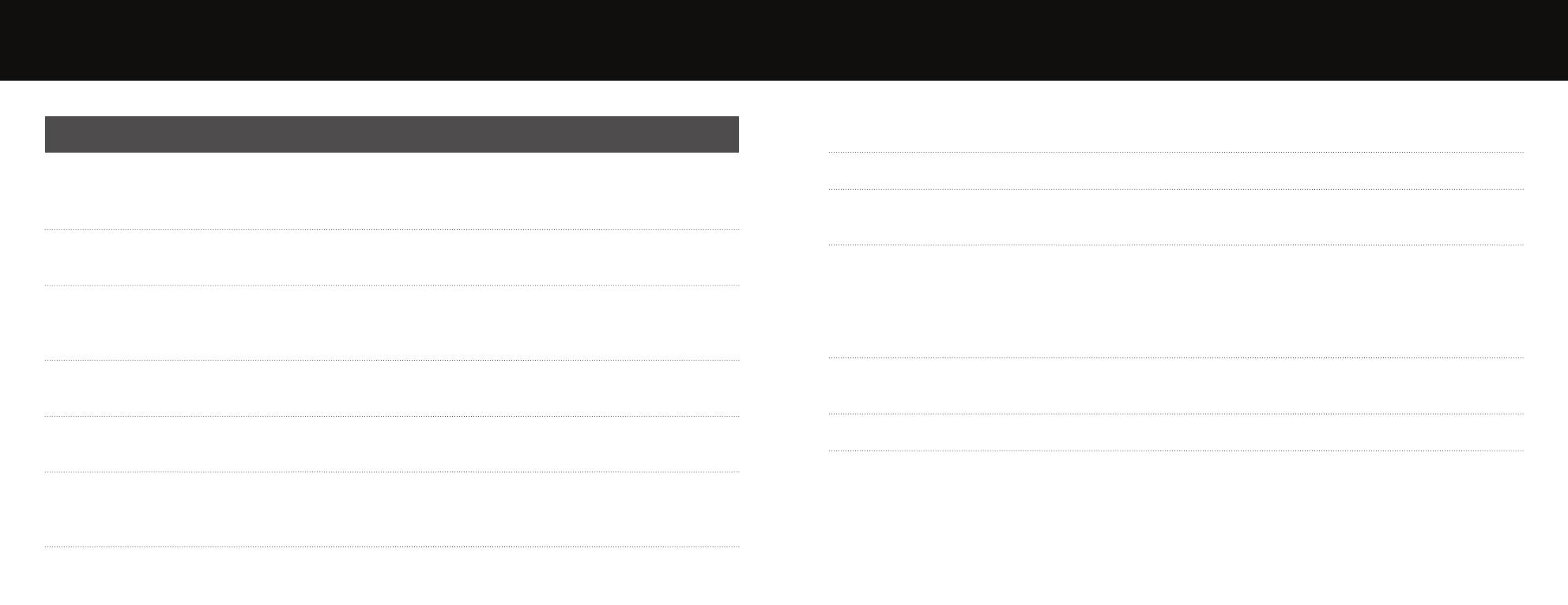
24 25
Problem Lösung
Fotoaufnahme oder Video ist verschwommen Das Bild ist nicht scharfgestellt, korrigieren Sie dies, indem Sie das
oder verwackelt Fokussierrad drehen. Verwenden Sie zur Aufnahme von Bildern den
Mikroskopstav, um Verwacklungen zu vermeiden.
Das Mikroskop lässt sich nicht einschalten Laden Sie den Akku auf und stellen Sie sicher, dass das Netzteil
ordnungsgemäß angeschlossen ist.
Die aufgenommenen Bilder des Teleskops Verwenden Sie den Mikroskopmodus, um HDMI- oder Fernsehbilder
werden inverert, wenn Sie aus dem anzusehen. Der Teleskopmodus kehrt Bilder auf HDMI oder TV um.
HDMI- oder TV-Modus sehen
Das Mikroskop ist eingefroren oder lässt Drücken Sie die Ein / Aus-Taste 3 Sekunden lang, um das Mikroskop
sich nicht ausschalten auszuschalten. Sie können das Mikroskop jetzt neu starten.
So erzielen Sie die besten Fokusergebnisse Vergrößern Sie Ihr Vorschaubild digital mit der Zoom-Funkon,
stellen Sie nun das Fokussierrad ein.
Bildschirm ist leer Stellen Sie sicher, dass der Strom eingeschaltet ist oder der Akku
aufgeladen ist. Prüfen Sie, ob das Objekt, das Sie anzeigen möchten,
korrekt unter dem Objekv posioniert ist.
Der Bildschirm leuchtet ohne Bild Stellen Sie sicher, dass das Objekv scharfgestellt ist.
Bild sieht verschmiert oder unscharf aus Reinigen Sie den Bildschirm und das Objekv sorgfälg mit dem
mitgelieferten Tuch.
Das Mikroskop ist an ein Fernsehgerät Stellen Sie sicher, dass der Fernseher eingeschaltet ist. Wechseln
angeschlossen, aber auf dem Bildschirm Sie zum entsprechenden Eingangskanal Ihres Fernsehgeräts. Stellen
wird kein Bild angezeigt Sie sicher, dass das Videokabel ordnungsgemäß an den Videoausgang
des Mikroskops angeschlossen und an den richgen Videoeingang
Ihres Fernsehgeräts angeschlossen ist.
Video kann nicht über HDMI oder TV Das Gerät unterstützt keine Videoaufzeichnung mit einem
aufgenommen werden Fernsehgerät.
Die LED-Anzeigen blinken Die Baerie ist zu schwach, laden Sie sie mit dem Netzteil auf.
Wenn sich Ihr Problem nicht lösen lässt, kontakeren Sie uns bie über unseren Live-Chat auf unserer Website unter:
veho-world.com
Fehlerbehebung

Für den Fall, dass Sie sich mit Veho für Unterstützung oder Fehlerbehebung
für Ihr Veho DX-3-Mikroskop in Verbindung setzen müssen, kontaktieren Sie uns bitte
über unseren Live-Chat auf unserer Website unter:
veho-world.com
Unterstützung
-
 1
1
-
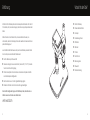 2
2
-
 3
3
-
 4
4
-
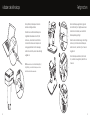 5
5
-
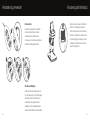 6
6
-
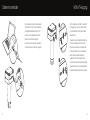 7
7
-
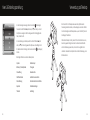 8
8
-
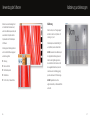 9
9
-
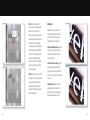 10
10
-
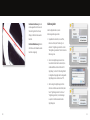 11
11
-
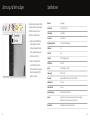 12
12
-
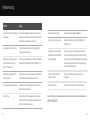 13
13
-
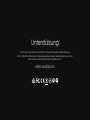 14
14
Veho VMS-008-DX3 Benutzerhandbuch
- Kategorie
- Messung
- Typ
- Benutzerhandbuch
Verwandte Artikel
Andere Dokumente
-
Levenhuk 61023 Benutzerhandbuch
-
Levenhuk 61024 Benutzerhandbuch
-
Levenhuk 73343 Benutzerhandbuch
-
Celestron InfiniView Benutzerhandbuch
-
TOOLCRAFT 1713198 Operating Instructions Manual
-
Celestron 44316 Benutzerhandbuch
-
Leica Microsystems DMS1000 B Benutzerhandbuch
-
Celestron Hheld Digital Microscope Pro Benutzerhandbuch